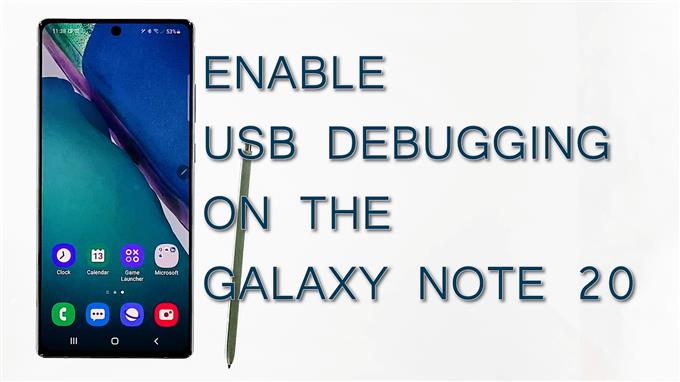В этом посте будет показано, как включить функцию отладки USB в Galaxy Note 20. Читайте дальше, если вам нужна помощь в активации этой функции и настройте устройство для передачи файлов через USB-порт с компьютером Windows.
Что такое отладка по USB?
Устройства Android, включая флагманские смартфоны и планшеты Samsung Galaxy, содержат множество скрытых функций, специально предназначенных для технически подкованных пользователей. Многие из этих функций представлены на экране параметров разработчика.
Такие функции в первую очередь предназначены для помощи разработчикам программного обеспечения в создании приложений для Android. Хотя эти функции на самом деле не так важны для обычных пользователей, в определенных случаях они могут понадобиться.
Среди часто используемых функций разработчика Android — отладка по USB. Включение этой функции часто требуется при решении проблем передачи файлов между смартфоном Android и компьютером Windows.
Если вам интересно, как получить доступ и активировать отладку USB на вашем новом Note 20, то вот небольшая демонстрация для справки.
Простые шаги для включения отладки по USB
Выполнение следующих действий позволит вам разблокировать режим отладки USB на вашем смартфоне Note 20. Эти действия также можно использовать при разблокировке той же функции на других телефонах Samsung, если они работают на той же версии Android. Хотя могут быть некоторые незначительные различия, особенно на реальных экранах и пунктах меню между моделями устройств и поставщиками услуг.
1. Чтобы начать, перейдите на главный экран и проведите по экрану снизу вверх.
Выполнение этого жеста позволит вам получить доступ к средству просмотра приложений, где выстроены различные значки и элементы управления ярлыками.

2. Найдите и коснитесь Настройки значок для продолжения.
Это позволит вам получить доступ к главному меню настроек вашего устройства.
Здесь вы увидите список всех встроенных функций, которыми вы можете управлять и использовать.

3. Прокрутите вниз до нижнего раздела и нажмите Варианты разработчика.
Если вы не видите параметры разработчика после О телефоне, тогда вам нужно сначала включить параметры разработчика.
Для этого коснитесь О телефоне а затем выберите Информация о программном обеспечении. Найдите Номер сборки из заданных элементов, а затем нажмите на него 7 раз подряд.
Всплывающее сообщение о том, что режим разработчика включен, появится под дисплеем.
Вернувшись в меню настроек, коснитесь Параметры разработчика.

Затем будут отображены расширенные скрытые функции, предназначенные для разработчиков приложений.
4. Прокрутите вниз до раздела «Отладка» и нажмите, чтобы включить переключатель рядом с USB отладки.

5. Если появится всплывающее окно, прочтите и просмотрите сообщение. После просмотра информации коснитесь ОК чтобы разрешить отладку по USB на вашем устройстве.

После этого функция будет разблокирована.
Это должно служить командой подтверждения для разблокировки режима отладки USB.
Как работает отладка по USB?
Если этот параметр включен, режим отладки автоматически активируется, когда ваше устройство подключено к USB-порту.
Обычно это необходимо, чтобы компьютер распознал ваш телефон в момент его подключения к USB-порту.
В смартфонах Samsung режим отладки по USB также можно использовать при копировании вновь запрограммированных приложений через USB для дальнейшего тестирования. Разработчики приложений обычно запускают этот режим для чтения внутренних журналов.
Если эта функция включена, отладка по USB также даст вам полный контроль над вашим смартфоном при подключении его к компьютеру и синхронизации данных.
Режим отладки по USB также необходим для правильной установки нескольких приложений.
Надеюсь это поможет!
Видеоуроки
Чтобы просмотреть более подробные руководства и видеоролики по устранению неполадок на разных мобильных телефонах и планшетах, посетите Канал AndroidHow на YouTube в любое время.
Вы также можете прочитать:
- Как получить доступ к параметрам разработчика и включить отладку по USB на Galaxy S10
- Как получить доступ к параметрам разработчика и включить отладку по USB на Galaxy S20
- Как включить режим отладки USB в Galaxy Note10